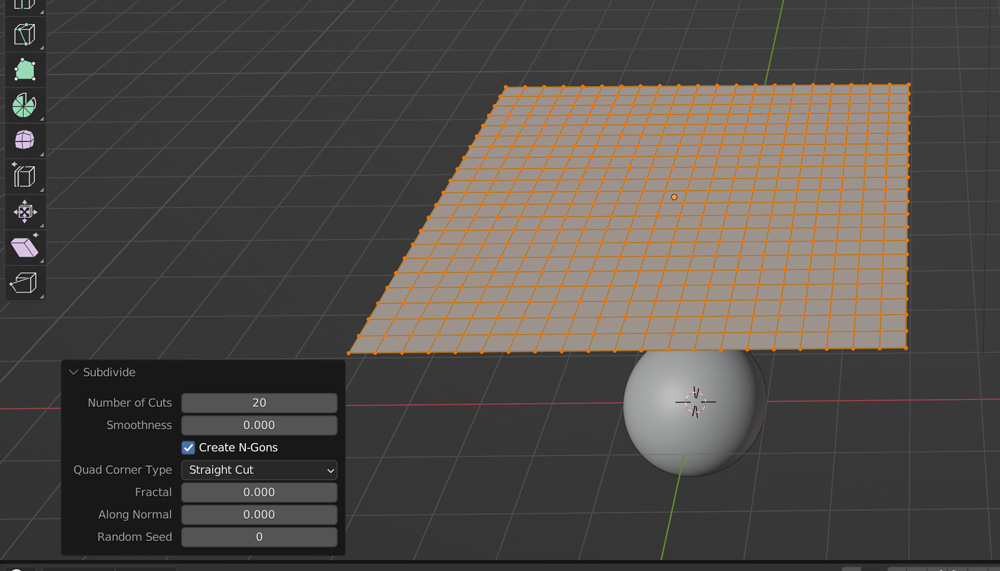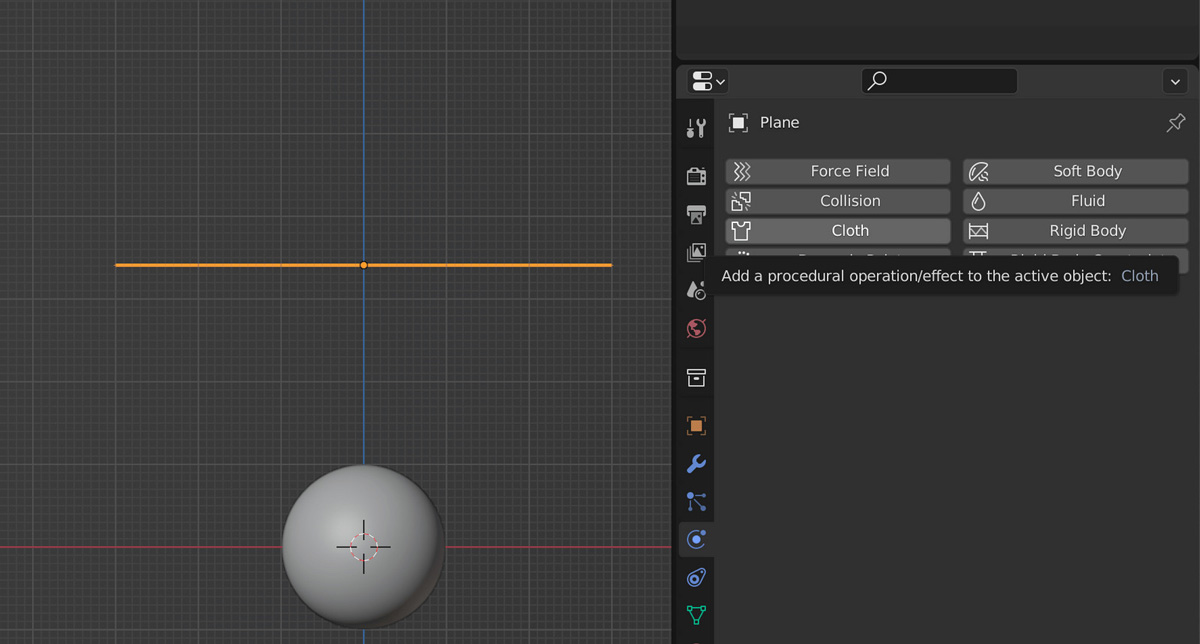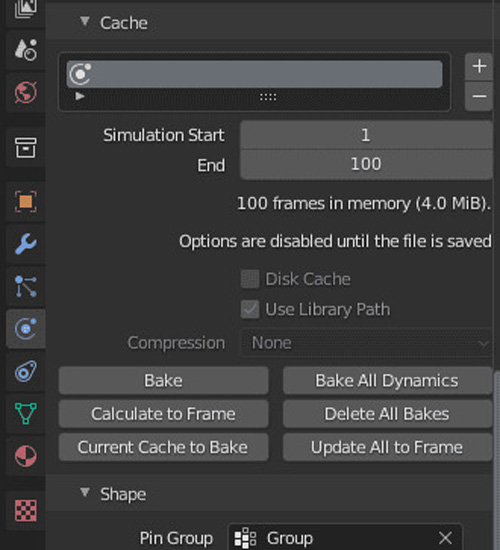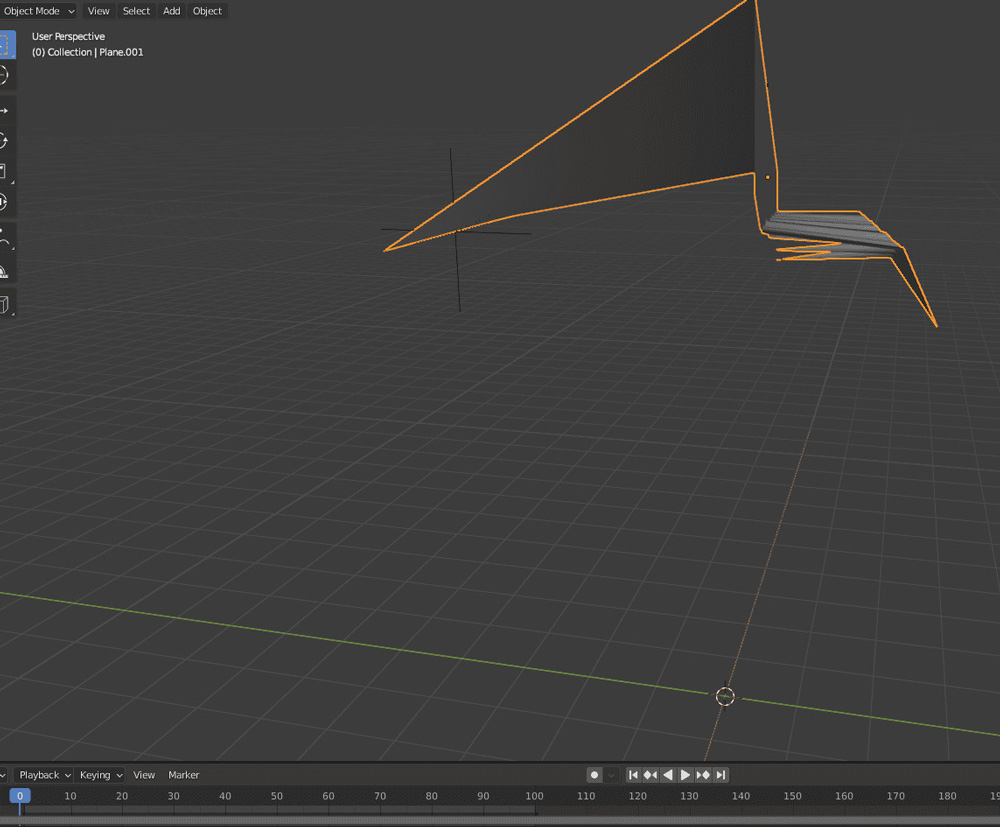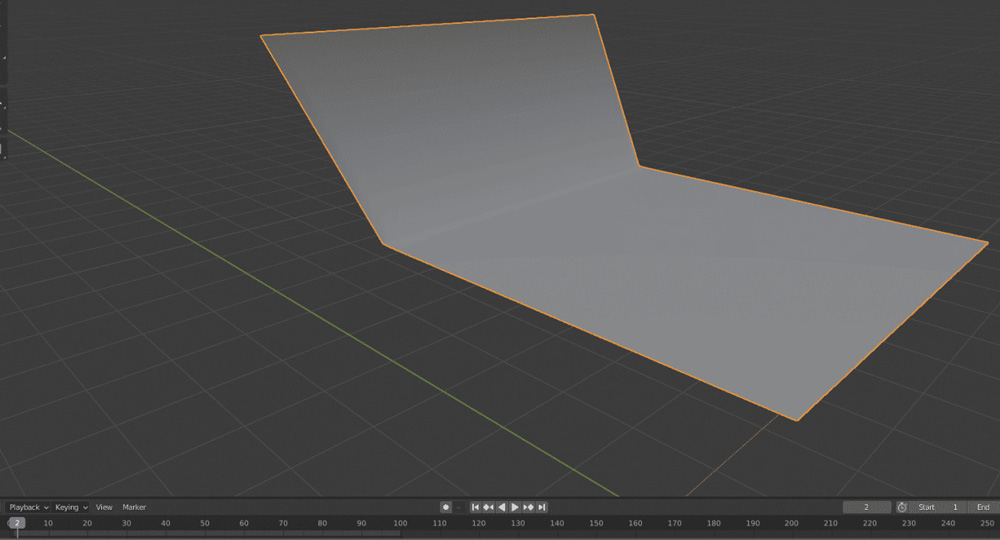Tìm hiểu cách mô phỏng vải trong Blender với iRender
Mô phỏng vải là một trong những khía cạnh khó nhất của đồ họa máy tính. Vải thường được mô phỏng dưới dạng lưới 2D để mô phỏng các vật thể trong thế giới thực như cờ và biểu ngữ. Tuy nhiên, vải có thể được sử dụng để tạo ra các vật phẩm 3D như gấu bông, gối và bóng bay. Vải có thể bị ảnh hưởng bởi các vật thể chuyển động khác, gió và các yếu tố cản khác, cũng như mô hình khí động học cơ bản, do đó việc thể hiện hay mô phỏng vải rất phức tạp.
Hãy cùng khám phá cách mô phỏng vải trong Blender cùng với iRender trong blog hôm nay nhé!
Giới thiệu về mô phỏng vải trong Blender
Mô phỏng vải trong Blender cho phép bạn tạo ra chuyển động vải và áo quần chân thực trong hoạt hình của bạn. Bằng cách sử dụng hệ thống vật lý vải trong Blender, bạn có thể đạt được hiệu ứng vải như thật, áo choàng xoè và các hiệu ứng liên quan đến vải khác trong dự án của bạn. Để tạo ra một mô phỏng vải trong Blender, bạn bắt đầu bằng cách thiết lập một đối tượng vải, áp dụng các cài đặt cho nó, điều chỉnh các tham số khác nhau như chất lượng, cứng cáp và ma sát, và thiết lập các đối tượng va chạm để làm cho vải tương tác với các yếu tố khác trong cảnh của bạn. Chạy mô phỏng cho phép bạn xem vải hoạt động như thế nào dựa trên cài đặt vật lý bạn đã xác định. Bạn có thể điều chỉnh tinh chỉnh mô phỏng để lưu kết quả và tăng cường đối tượng vải của bạn với các vật liệu và họa tiết để render hoạt hình hoặc các bước kết xuất cuối. Hệ thống mô phỏng vải của Blender cung cấp một loạt các khả năng để tạo ra hoạt hình vải linh hoạt và thực tế. Thử nghiệm với các cài đặt và kỹ thuật khác nhau có thể giúp bạn đạt được hiệu ứng hình ảnh mong muốn trong các dự án của bạn.
Cách mô phỏng vải trong Blender
Bước 1: Thiết lập quả cầu
Bạn có thể sử dụng một quả cầu UV đơn giản bằng cách nhấn Shift + A và vào Mesh > UV Sphere.
Thêm một Subdivision Modifier bằng phím tắt Ctrl + 2 hoặc thêm Subdivision Modifier từ tab Modifier Properties trên Editor.
Bước 2: Thiết lập Plane
Tiếp theo, chúng ta áp dụng vải, tức là mặt phẳng. Thêm một đối tượng mặt phẳng vào cảnh bằng cách nhấp vào Shift + A và chọn Mesh > Plane.
Để tăng gấp đôi tỷ lệ của mặt phẳng, hãy vào S > 2 > Enter. Nhấn G > Z để di chuyển nó lên trục Z, sau đó sử dụng chuột để điều chỉnh tỷ lệ trên đỉnh của hình cầu.
Để tương tác với hình cầu, chúng ta cần nhiều cấu trúc hơn, giống như chúng ta làm với mặt phẳng. Vì bộ điều chỉnh phân chia thay đổi các góc của mặt phẳng, thay vào đó chúng ta sẽ thay đổi nó trong Chế độ chỉnh sửa. Nhấp vào mặt phẳng để chọn Chế độ chỉnh sửa từ thanh điều hướng trên cùng bên trái.
Thêm phân mục trong Chế độ chỉnh sửa
Nhấn 3 để vào chế độ chọn mặt, sau đó Nhấp chuột phải > Chia nhỏ để thêm các phần chia nhỏ vào mặt phẳng. Thao tác này sẽ mở menu Chia nhỏ ở góc dưới bên trái màn hình, bạn có thể mở rộng và thay đổi số phần chia nhỏ thành 8.
Bước 3: Chuẩn bị vải
Cuối cùng, chúng ta có thể thêm một số vật lý vào cảnh và chạy mô phỏng.
Chọn vải, sau đó vào menu Thuộc tính, rồi Thuộc tính Vật lý và thêm hiệu ứng Vải. Nó sẽ hiển thị danh sách nhiều thuộc tính quần áo mà bạn có thể thay đổi để tạo hiệu ứng bạn muốn.
Adding the Cloth effect on Physics Properties
Bước 4: Thêm va chạm vào hình cầu
Để làm cho vải tương tác với quả cầu, hãy chọn Thuộc tính va chạm trong Thuộc tính vật lý, giống như với mặt phẳng. Sau đó, phát hoạt ảnh để xem vải rơi lên trên quả cầu. Nếu vải không đủ mịn, hãy thêm nhiều phân vùng hơn vào mặt phẳng.
Playing the animation
Quá trình mô phỏng
Khi bạn phát hoạt ảnh lần đầu tiên sau khi thực hiện bất kỳ thay đổi nào, nó sẽ tự động tính toán lại toàn bộ mô phỏng. Vì vậy, mỗi lần bạn thực hiện bất kỳ thay đổi nào, mọi thứ cần được tính toán lại. Nhưng đôi khi mô phỏng rất phức tạp và sẽ mất nhiều thời gian để tính toán. Đó là lý do tại sao Blender có một tính năng cho phép bạn lưu trữ mô phỏng vải của mình, giúp bạn không phải tính toán mỗi lần. Điều này được thực hiện trong phần Lưu trữ của Thuộc tính Vật lý.
Bạn chỉ cần chọn khung bắt đầu và kết thúc của mô phỏng, sau đó nhấn nút Bake. Sau đó, thanh tiến trình sẽ xuất hiện ở cuối giao diện Blender.
Khi hoàn tất, mô phỏng của bạn sẽ được lưu trong bộ nhớ đệm. Điều này có nghĩa là nó sẽ không được tính toán nữa, bất kể bạn làm gì.
Tuy nhiên, ngay khi hoạt ảnh bắt đầu, nó sẽ trở lại trạng thái mà nó được lưu trữ. Trong khung hình 2, bạn có thể thấy rằng đó là một vị trí hoàn toàn khác. Phương pháp duy nhất để thay đổi mô phỏng này bây giờ là xóa bộ nhớ đệm đã ghi lại.
Kết luận
Tóm lại, mô phỏng vải trong Blender là một tính năng mạnh mẽ cho phép tạo ra vải và hiệu ứng vải thực tế trong môi trường 3D. Sử dụng các công cụ như Cloth Simulation và Cloth Modifier, Blender cung cấp khả năng tạo ra các chuyển động, hình dạng và lớp phủ trông tự nhiên cho vải ảo. Những mô phỏng này có thể tăng cường đáng kể sức hấp dẫn về mặt hình ảnh và tính chân thực của các cảnh 3D, khiến chúng trở nên hấp dẫn và sống động hơn. Nhìn chung, mô phỏng vải trong Blender cung cấp cho các nghệ sĩ và nhà sáng tạo phương tiện để nâng cao chất lượng và tính xác thực của các sáng tạo kỹ thuật số của họ.
iRender - Giải pháp tốt nhất cho kết xuất Blender
iRender tự hào là một trong những nhà cung cấp dịch vụ GPU tốt nhất trên thị trường. Bạn có thể tìm thấy rất nhiều gói server phù hợp cho dự án Blender của mình. iRender cung cấp từ 1/2/4/6/8 card RTX 4090 và 3090. Ngoài việc mang đến cấu hình mạnh mẽ, tất cả các máy chủ tại iRender còn được trang bị CPU AMD Ryzen™ Threadripper™ PRO 3955WX @ 3.9 – 4.2GHz hoặc AMD Ryzen™ Threadripper™ PRO 5975WX @ 3.6 – 4.5GHz, RAM 256GB, SSD NVMe lưu trữ 2TB. Cấu hình cao cấp cực kỳ phù hợp cho các dự án Blender phức tạp. Hiện tại chúng tôi đã Blender cài sẵn khi bạn tạo máy, nghĩa là bạn sẽ không mất thời gian cài đặt phần mềm.
Hãy xem sức mạnh của card RTX4090 hoạt động như thế nào khi kết xuất với các cảnh Blender qua các video dưới đây nhé:
Hãy tạo TÀI KHOẢN ngay bây giờ và thử sức mạnh kết xuất của card 4090 cho các dự án Blender của bạn. Để biết thêm thông tin, vui lòng liên hệ với chúng tôi theo địa chỉ email [email protected] hoặc mobile/ WhatsApp: +(84) 916017116, Skype: Lina iRender.
iRender – Happy Rendering!
Nguồn tham khảo: Render Guide